如何将图片转换成pdf格式?主推的7个无损转换工具(新手必备)
- 来源: 金舟软件
- 作者:Lyan
- 时间:2025-03-06 18:05:59
图片转为pdf怎么弄?平时工作学习的时候,我们需要将一些文字图片、证件图片、表格图片或扫描件转换成pdf格式,方便后续的存储和传输。
在很多情况下,文件传输中需要转换成pdf格式才方便传输,常见的合同、工作文档、证件、打印文件等情况下,都需要将图片转换成pdf格式。
本文整理了几个简单好用的pdf格式转换工具,只需要简单步骤就能轻松将图片转pdf了,支持多种图片格式,包括jpg、png、bmp等,一起来看看吧!
方法一:使用金舟PDF转图片
金舟PDF转图片支持PDF、图片智能互转,保持排版不变,批量转换一键导出。
适配系统:Windows7以上操作系统
图片转pdf操作步骤:
步骤1、软件首页点击选择“图片转PDF”功能,然后导入图片文件;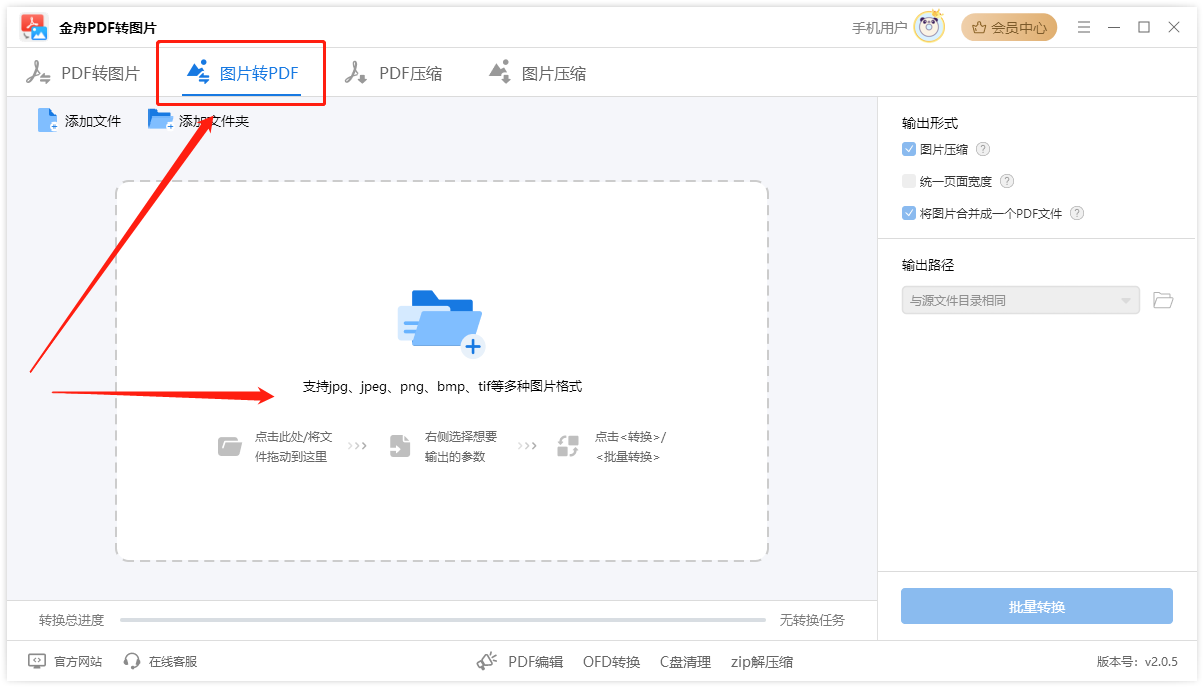
步骤2、右侧设置中,设置输出形式,包括图片压缩、统一页面宽度和图片合并成一个pdf;
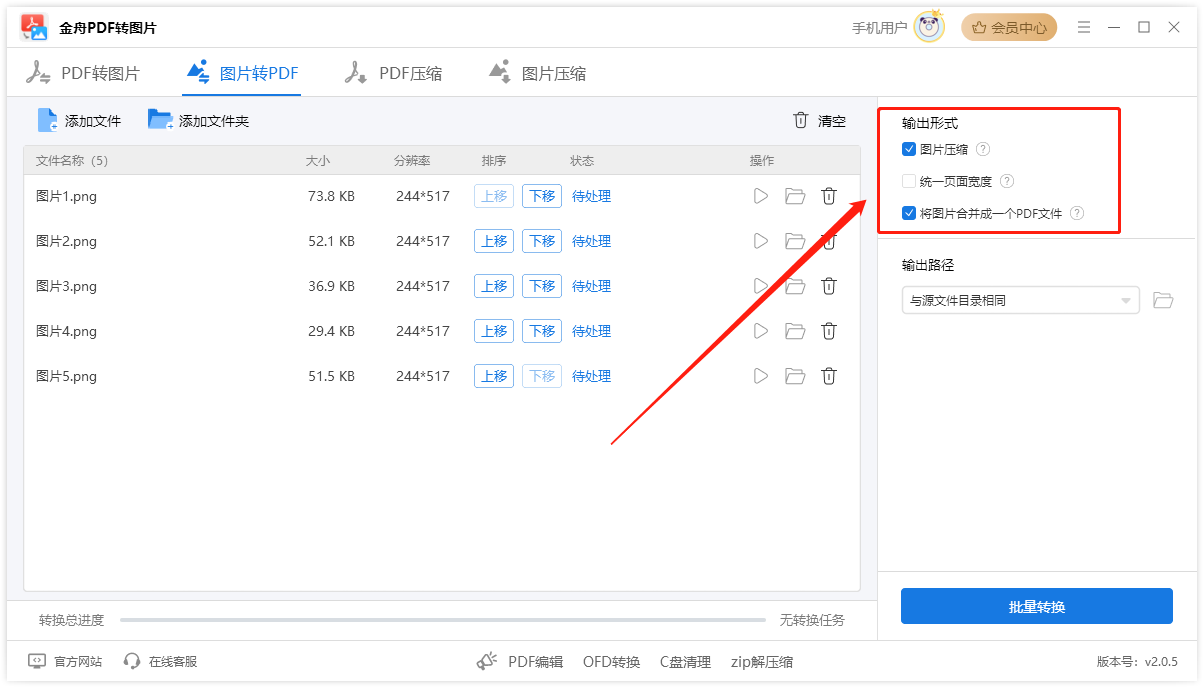
步骤3、软件不会直接覆盖原文件,会生成新的pdf文件,这里设置pdf导出位置,再点击“批量转换”按钮;
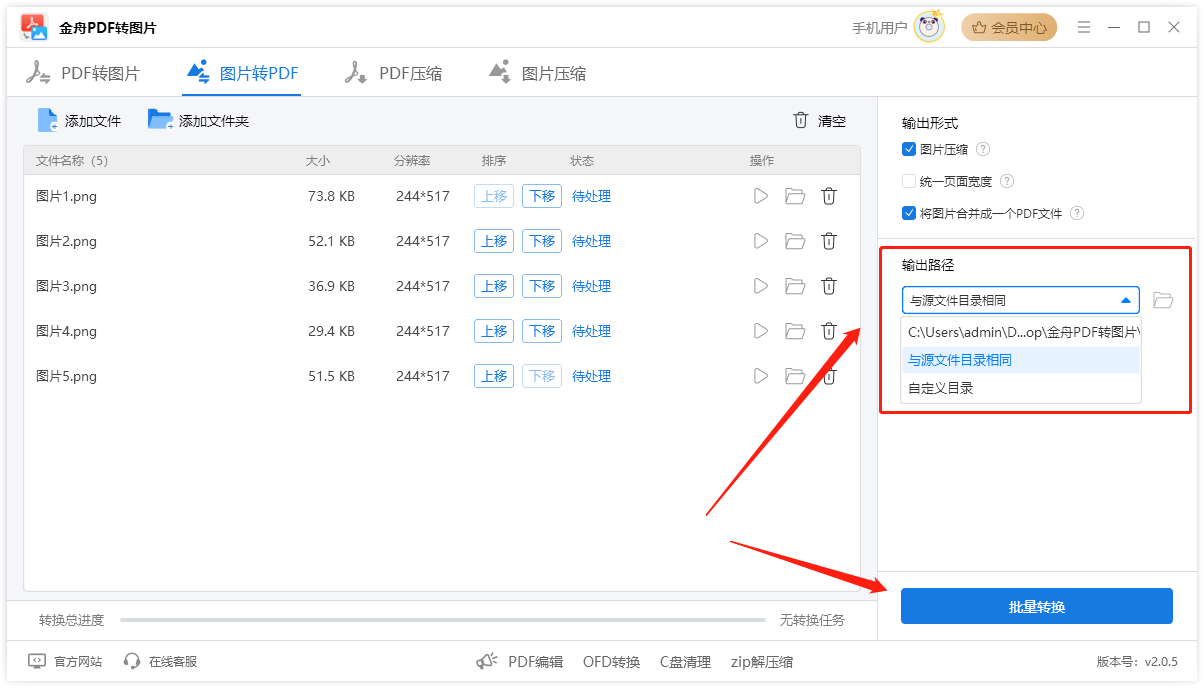
步骤4、稍等片刻,图片转换成pdf文件后,点击前往导出文件位置查看;
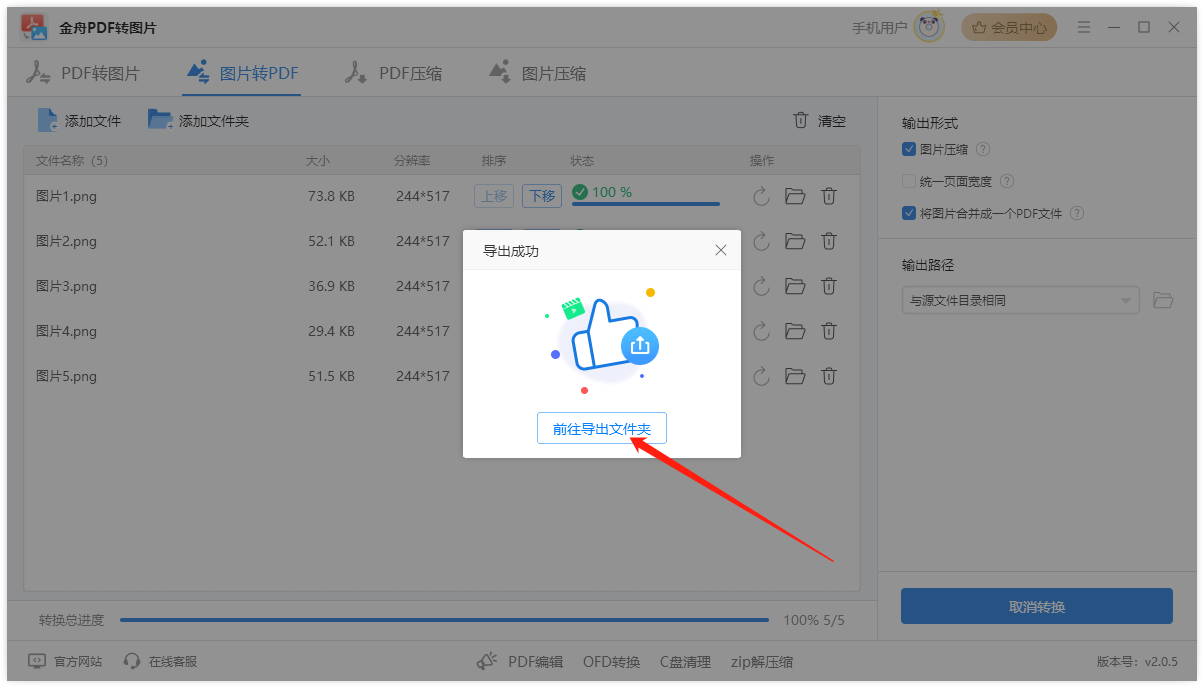
步骤5、打开pdf文件查看,多个图片就合并成一个pdf文件了。
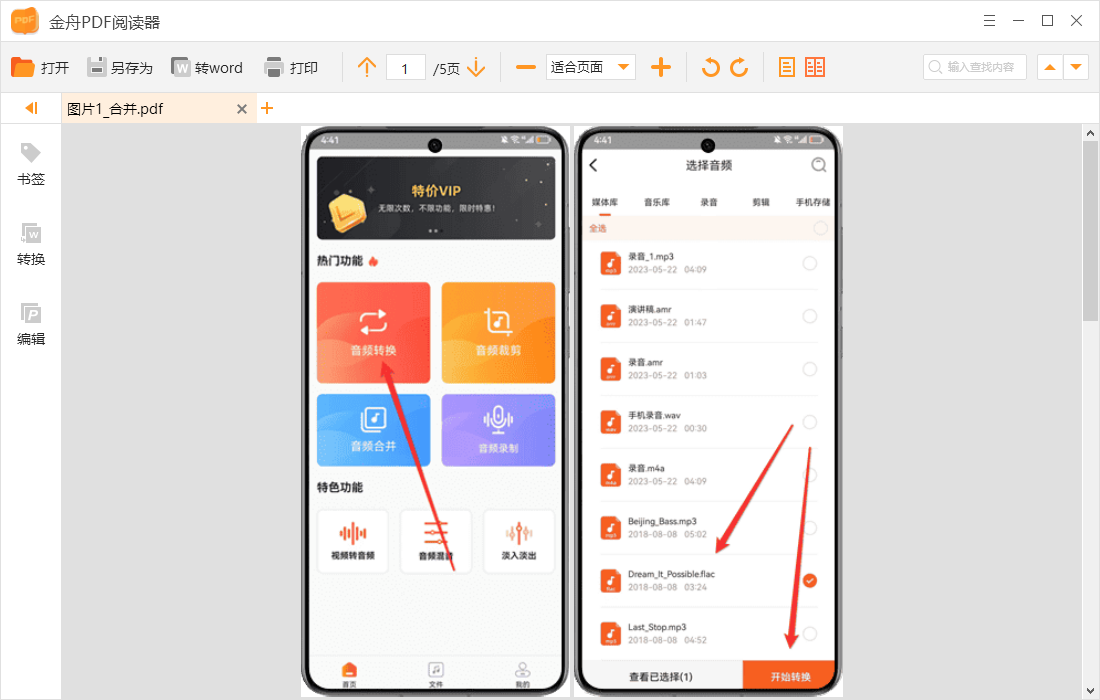
方法二:使用在线转换工具
图片转pdf在线转换是最为简单的方法之一,这类型的工具支持批量将多张图片转换成一个pdf文件,或转成多个pdf文件。
江下科技在线应用比较常见,且非常容易使用,选择“图片转pdf”功能后,将图片批量上传进来,然后点击开始转换就可以了。转换好的pdf文件,直接下载到电脑本地即可。
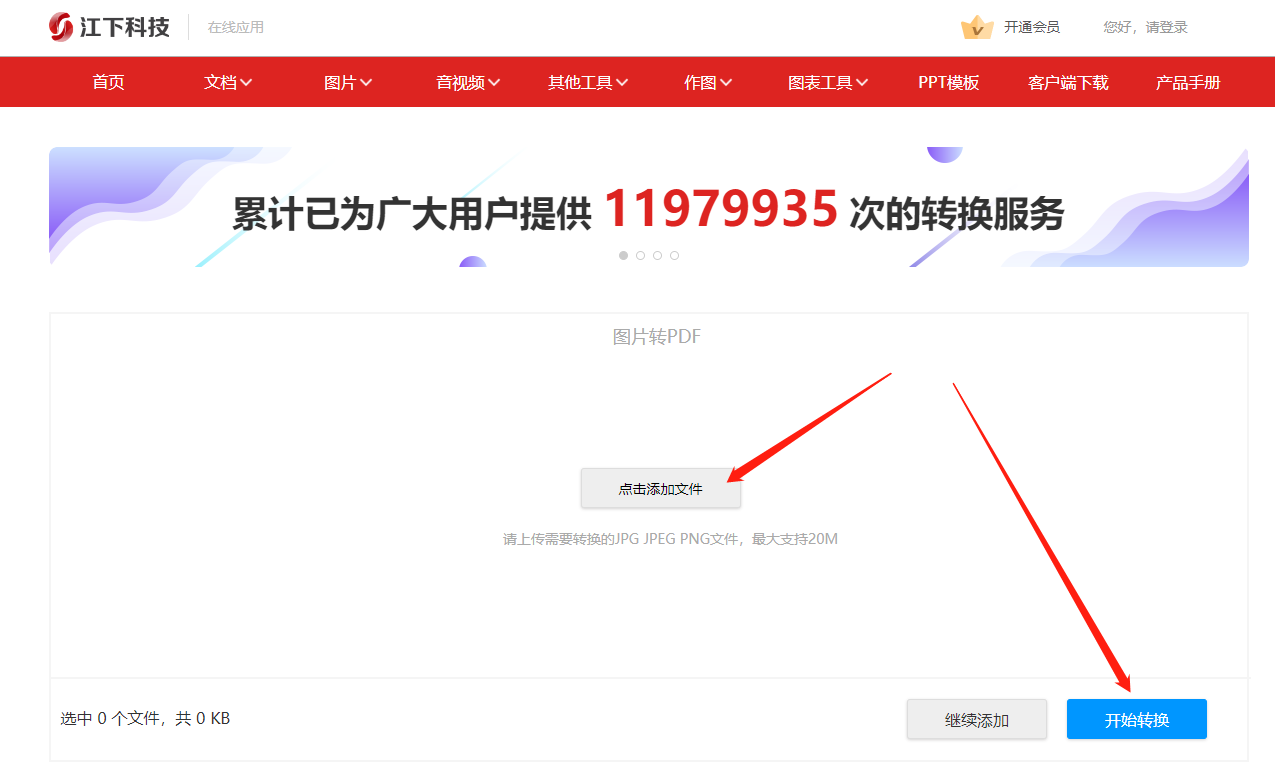
方法三:借助PDF转换器
smallpdf在线工具提供了pdf转换功能,其中就包括了图片在线转pdf。
搜索引擎直接就能找到,依次找到网站的pdf转换器工具,然后上传图片文件就能转成pdf文件,转成pdf文件直接下载到电脑本地就可以了,操作还是很简单的。
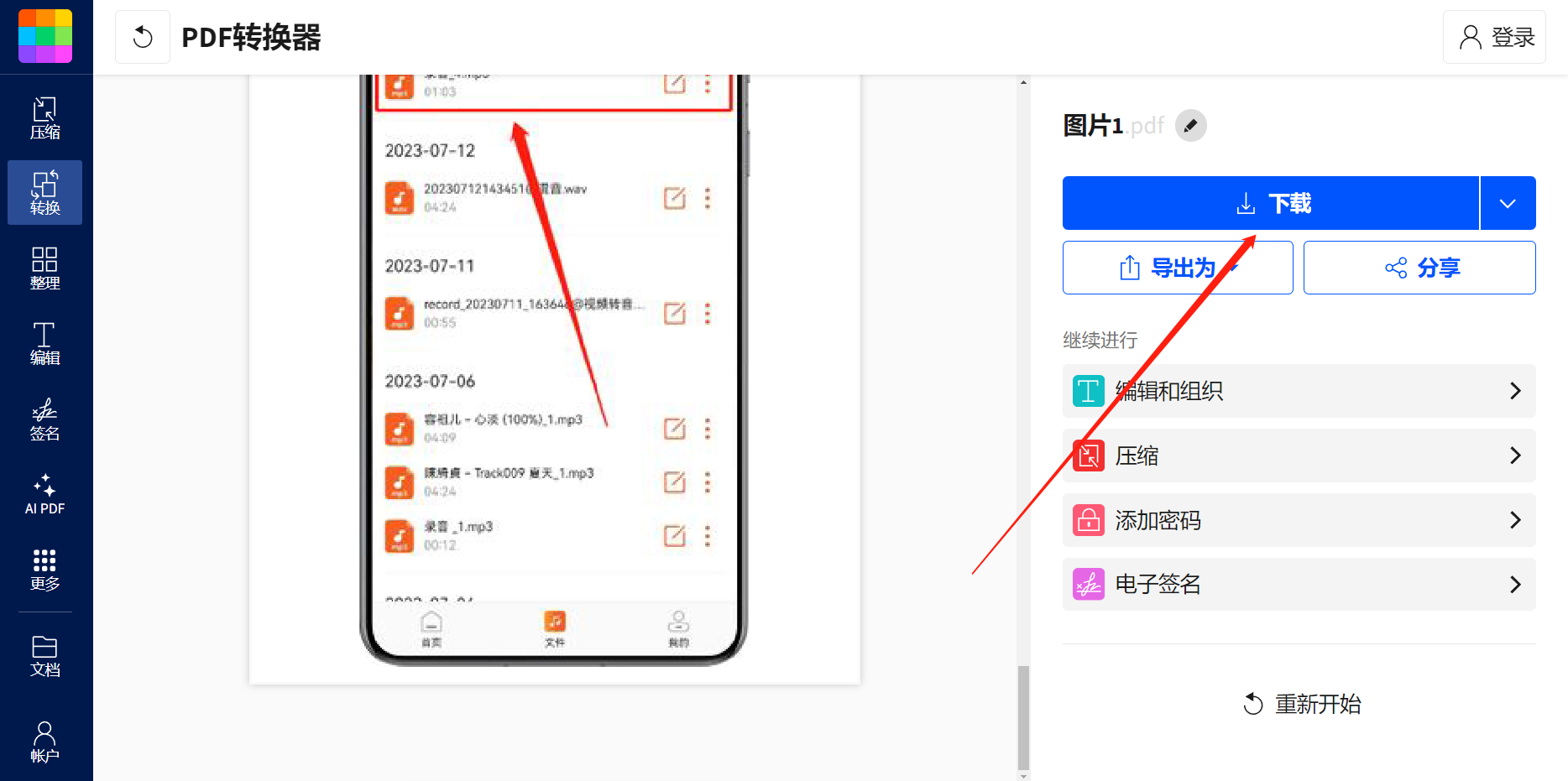
方法四:借助Adobe Acrobat
借助专业的PDF编辑器,可以有效将多个图片合并成pdf文件。
Adobe Acrobat可以查看、批注和编辑pdf文件,还可以以pdf格式制作和保存文档,以便于浏览和打印,或使用更高级的功能。
具体操作步骤:
1、选择“图片转PDF”功能
2、导入需要转换的图片文件
3、根据需要设置输出格式、页面大小等选项
4、点击“转换”或“保存”按钮完成转换
方法五:借助金舟PDF编辑器
金舟PDF编辑器作为一款专业的PDF编辑工具,它还提供了常用的pdf合并功能,支持将图片合并成pdf,多个pdf合并成一个pdf,word转成pdf等功能,且还可以将锁种不同类型的文档合并成pdf文件。
操作上是比较符合国人习惯的,也算是一款国产不可多得的办公神器,十分适合长期使用电脑与pdf打交道的小伙伴们。
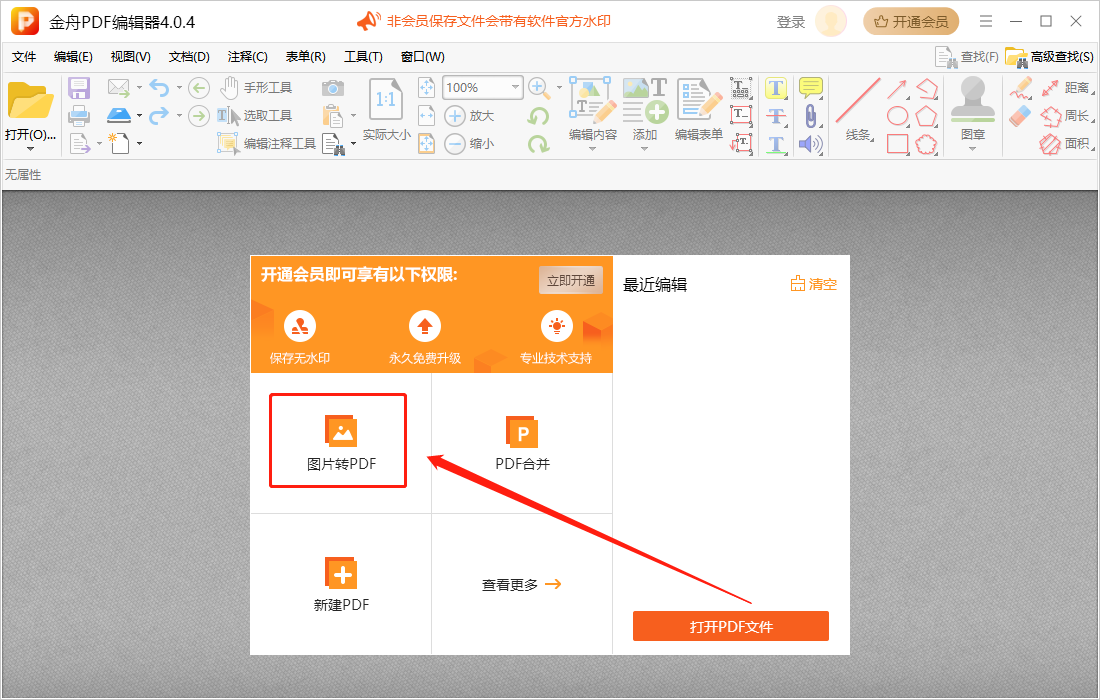
方法六:办公软件另存为PDF
一般遇到“图片怎么转pdf”的难题,大部分小伙伴想到的就是另存为。
没错,另存为的功能是一个很有必要的功能,如果你的文档不算太复杂,那么可以很直接另存为。
这个方法即省去了下载安装软件的麻烦,又节省了很多学习成本。
方法七:更改图片后缀名
图片怎么转pdf?网上提供了很多图片在线转pdf功能,但还有一个方法可以使用
那就是直接修改图片的后缀名,小编亲测有用。
实在不行的,可以借助专业的重命名软件——金舟批量重命名软件
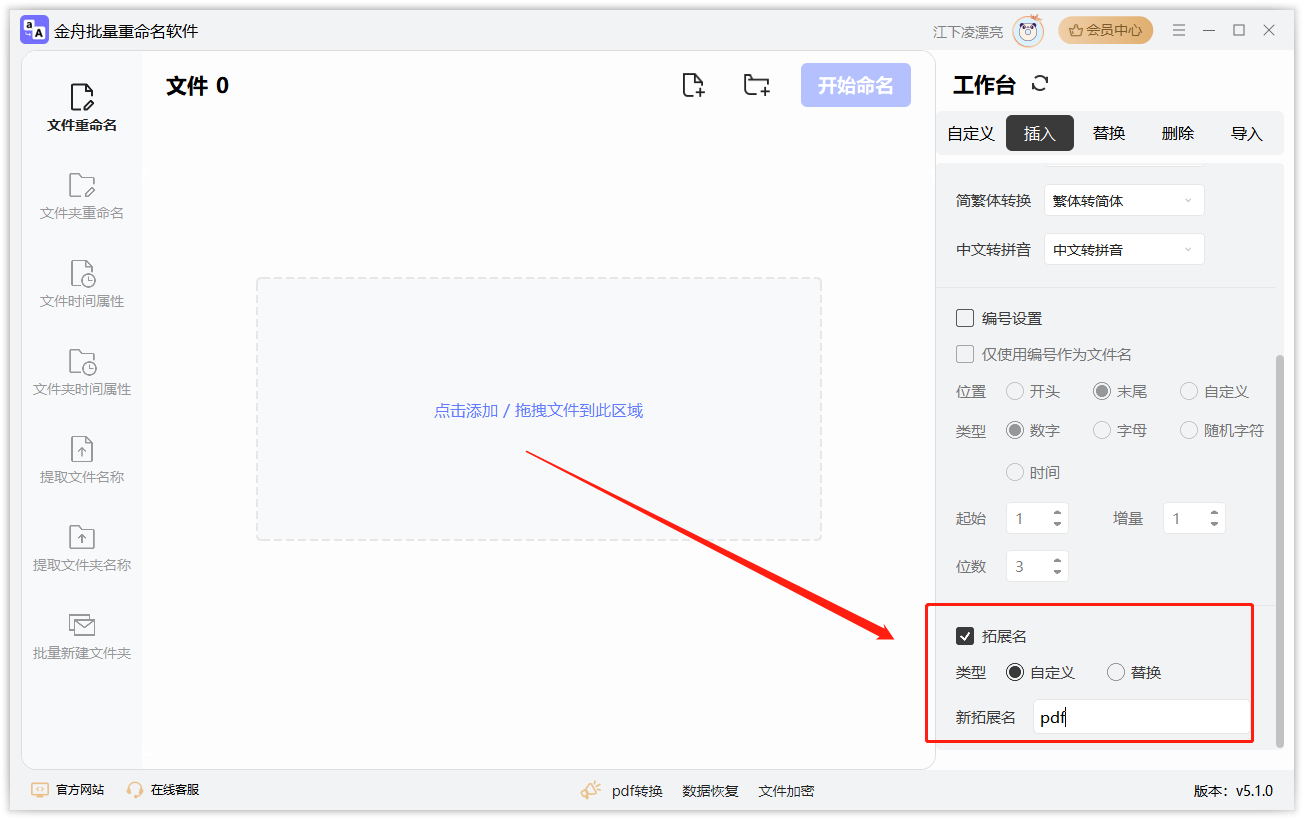
拓宽知识:
图片格式优势:图片具有直观性,能够讯息传达信息,易于分享在社交媒体、聊天软件等平台中
pdf格式优势:PDF有利于统一格式进行传播,阅读,打印
图片怎么转pdf?通过以上七种方法,可以高效的将图片转pdf,简单几步就能轻松实现图片转换成pdf文件。除此之外,将其他格式转为pdf文件,也可以通过以上几种方法实现哦!更多精彩内容,请持续关注金舟软件动态资讯!
推荐阅读:








































































































 官方正版
官方正版
 纯净安全
纯净安全







